Hur man söker på vilken webbplats som helst, även om den inte har en sökfunktion

Du vill hitta specifik information från en viss webbplats, men det erbjuder inte sökning. Eller kanske är dess interna sökfunktion helt enkelt hemskt. Vad kan du göra?
Det finns ett enkelt sätt att söka på vilken webbplats som helst, med hjälp av sökmotorer, Google, Bing, DuckDuckGo eller till och med Yahoo (vilket tyvärr fortfarande finns.) Det fungerar också i varje webbläsare. till din sökmotor, eller sökfältet i din webbläsare, skriv sedan vad du vill hitta, precis som du normalt skulle. Men här är tricket: före eller efter din fråga, skriv
webbplats:följt av domänen på webbplatsen du vill söka inom. Så om du vill söka efter macOS-artiklar på phhsnews.com, bör du söka efter:macos webbplats: phhsnews.com
Som du kan se finns det en mängd kvalitetsartiklar om allas favoritoperativsystem. Och det här fungerar i varje sökmotor: här är det i Bing.
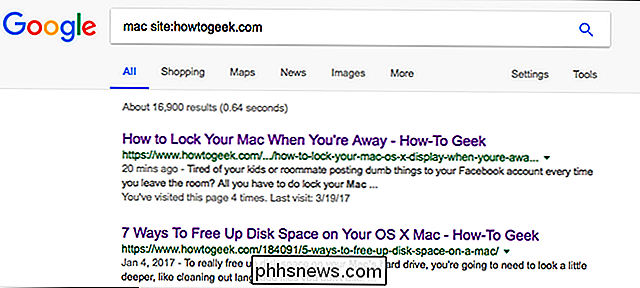
Det är verkligen så enkelt! Du behöver bara komma ihåg
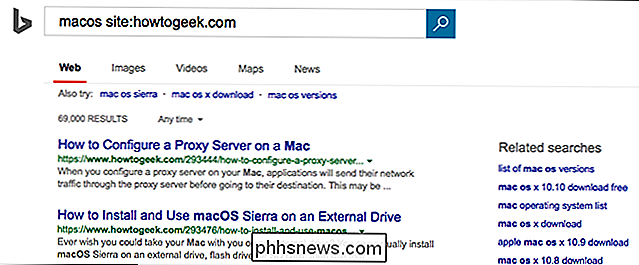
webbplats:följt av domännamnet du vill söka. Det är ett av de Google-användarverktyg eller Bing-avancerade sökoperatörer som gör det enklare att utforska Internet, så kom ihåg det.Åh, och om du har ställt in sökord i din webbläsare, vet du att du kan använd det här tricket för att skapa sökord för en webbplats, även om de inte erbjuder en sökfunktion. Leta bara efter något, kopiera sedan webbadressen för användning när du skapar ditt sökord.

Så här tar du bort ledande och bakre utrymmen på linjer i Microsoft Word
Om du har arbetat med för många dokument där andra har använt utrymmen för att anpassa text och bilder, vet du att det kan vara mycket tidskrävande för att manuellt ta bort de extra utrymmena från början och slutet av varje rad. Word ger inte ett enkelt sätt att ta bort extra mellanslag på linjer. Du har förmodligen raderat mellanslag manuellt genom att trycka flera gånger på raderna för radering eller bakåt.

Wi-Fi-säkerhet: Om du använder WPA2-AES, WPA2-TKIP eller Båda?
Många routrar tillhandahåller WPA2-PSK (TKIP), WPA2-PSK (AES) och WPA2 -PSK (TKIP / AES) som alternativ. Välj det felaktiga, men du kommer att ha ett långsammare, mindre säkert nätverk. WEP (WEP), Wi-Fi Protected Access (WPA) och Wi-Fi Protected Access II (WPA2) är Wired Equivalent Privacy De primära säkerhetsalgoritmerna ser du när du konfigurerar ett trådlöst nätverk.



